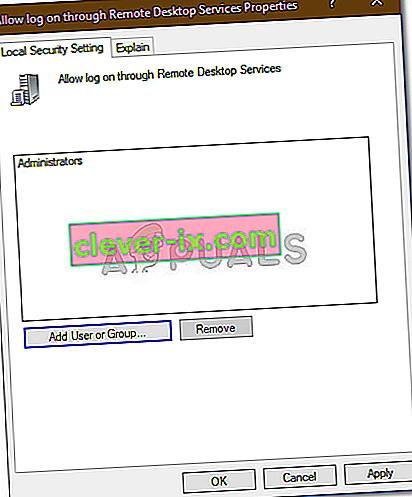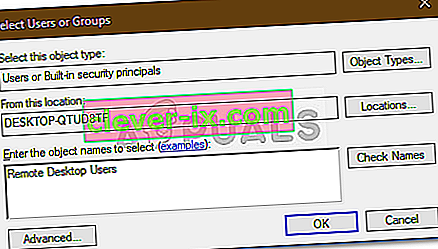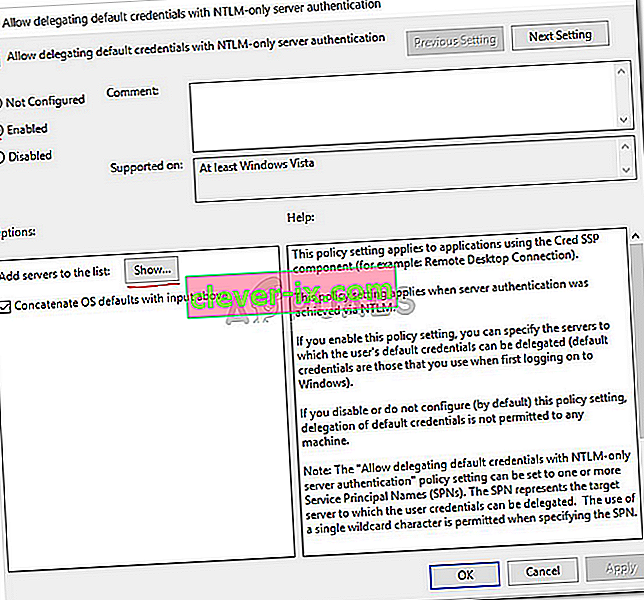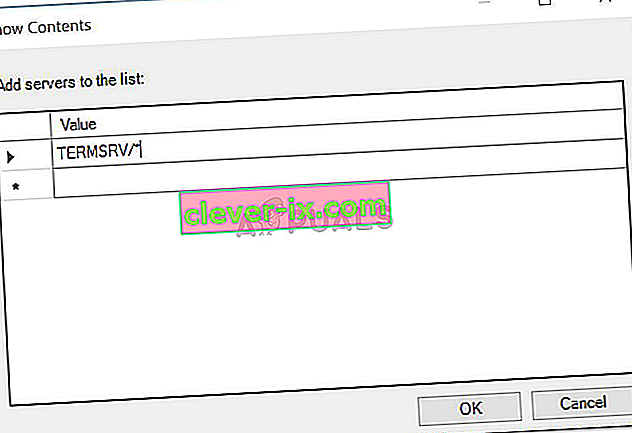Die Fehlermeldung " Ihre Anmeldeinformationen haben nicht funktioniert " wird angezeigt, wenn Sie keine Verbindung zum Remotesystem über eine Remotedesktopverbindung herstellen können. Dieser Fehler wird häufig durch Windows-Richtlinien verursacht, die eingehende RDP-Verbindungen verhindern, oder einfach durch den Benutzernamen Ihres Systems. Der Umgang mit diesem bestimmten Fehler kann ärgerlich sein, da der Fehler nicht in den Anmeldeinformationen, sondern an einer anderen Stelle liegt. Eine solche Fehlermeldung kann auch dann auftreten, wenn Sie die richtigen Anmeldeinformationen eingeben, was sie zu einer Tortur macht.

Wenn Sie nach der Installation einer neuen Kopie von Windows 10 die Fehlermeldung erhalten, sind Sie nicht das einzige Opfer. Viele Benutzer sind auf Remotedesktopverbindungen angewiesen, und solche Fehler sind für sie normalerweise ein Albtraum. Machen Sie sich jedoch keine Sorgen, da Sie das Problem nach Befolgen dieses Handbuchs beheben können.
Was verursacht die Fehlermeldung "Remotedesktop Ihre Anmeldeinformationen haben nicht funktioniert" unter Windows 10?
Die folgenden Faktoren sind häufig die Ursache für diese Fehlermeldung:
- Änderung des Benutzernamens: Manchmal, wenn Sie Windows neu installieren oder Ihr aktuelles Benutzerkonto umbenennen, kann dies zu einem solchen Problem führen. Wenn Sie Ihren Benutzernamen ändern, wird er für die Remotedesktopverbindung, aufgrund derer die Fehlermeldung generiert wird, nicht geändert.
- Windows-Richtlinie: In einigen Fällen ist die Fehlermeldung auf eine Windows-Sicherheitsrichtlinie zurückzuführen, die verhindert, dass sich Benutzer ohne Administratorrechte anmelden.
Nachdem Sie die Ursachen der Fehlermeldung kennen, können Sie die unten aufgeführten Lösungen befolgen, um Ihr Problem zu beheben. Bitte stellen Sie sicher, dass Sie die angegebenen Lösungen in der angegebenen Reihenfolge befolgen.
Lösung 1: Zurücksetzen des Benutzernamens
Wie bereits erwähnt, wird die Fehlermeldung manchmal verursacht, weil der Benutzer, von dem aus Sie eine Verbindung herstellen möchten, nicht auf dem Remotedesktopserver vorhanden ist. Dies geschieht, wenn Sie versuchen, Ihren Benutzernamen zu ändern oder eine neue Kopie von Windows zu installieren. Durch Ändern Ihres Benutzernamens wird dieser nicht unbedingt für die Remotedesktopverbindung geändert. Daher sind Ihre Anmeldeinformationen falsch, da sich der Benutzer nicht auf dem Server befindet. Um das Problem einzugrenzen, müssen Sie daher auf den Benutzernamen zurückgreifen, den Sie vor dem Auftreten der Fehlermeldung verwendet haben.
Lösung 2: Bearbeiten der Windows-Sicherheitsrichtlinie
Es gibt eine Windows-Sicherheitsrichtlinie für die Remotedesktopverbindung, nach der sich Benutzer ohne Administratorrechte nicht über RDP anmelden können. Wenn Sie sich daher mit einem Nicht-Administrator-Benutzerkonto anmelden möchten, müssen Sie den Remotedesktopbenutzern Zugriff gewähren. So geht's:
- Drücken Sie die Windows-Taste + R , um das Dialogfeld Ausführen zu öffnen .
- Geben Sie in ‚ secpol.msc ‘ ein und drücken Sie die Eingabetaste. Dies öffnet das Fenster Lokale Sicherheitsrichtlinie.
- Erweitern Sie Lokale Richtlinien, und wählen Sie dann Zuweisung von Benutzerrechten aus .
- Suchen Sie auf der rechten Seite entweder " Anmeldung über Remotedesktopdienste zulassen " oder " Anmeldung über Terminaldienste zulassen " und doppelklicken Sie darauf .
- Klicken Sie auf Benutzer oder Gruppe hinzufügen , und geben Sie dann in Remotedesktopbenutzer .
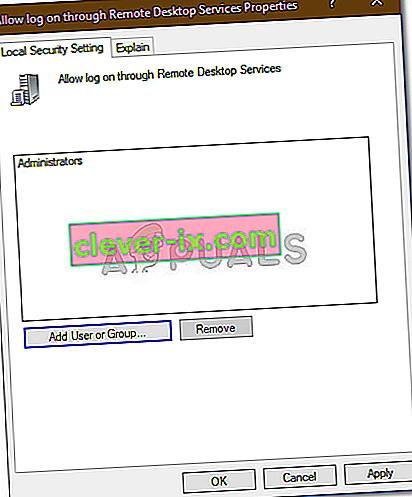
- Klicken Sie auf OK , klicken Sie auf Übernehmen und dann erneut auf OK .
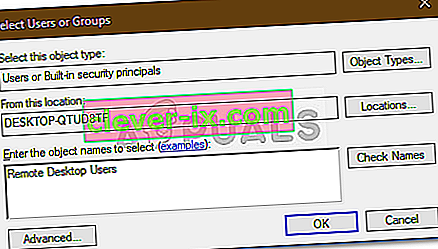
- Starten Sie Ihr System neu, damit die Änderung wirksam wird.
- Überprüfen Sie, ob das Problem dadurch eingegrenzt wird.
Lösung 3: Bearbeiten der lokalen Gruppenrichtlinie
Wenn die oben genannten Lösungen für Sie nicht funktionieren, können Sie versuchen, das Problem zu isolieren, indem Sie einige lokale Gruppenrichtlinien ändern. Grundsätzlich müssen Sie einer Reihe von Richtlinien für die Delegierung von Anmeldeinformationen einen bestimmten Wert zuweisen, der höchstwahrscheinlich Ihr Problem behebt. So geht's:
- Drücken Sie die Windows-Taste + R , um Ausführen zu öffnen .
- Geben Sie ' gpedit.msc ' ein, um den lokalen Gruppenrichtlinien-Editor zu öffnen.
- Navigieren Sie anschließend zum folgenden Pfad:
Computerkonfiguration> Administrative Vorlagen> System> Delegierung von Anmeldeinformationen
- Doppelklicken Sie auf die Richtlinie " Delegieren von Standardanmeldeinformationen mit Nur-NTLM-Serverauthentifizierung zulassen ", um sie zu bearbeiten.
- Setzen Sie ihn auf Aktiviert und klicken Sie dann auf anzeigen .
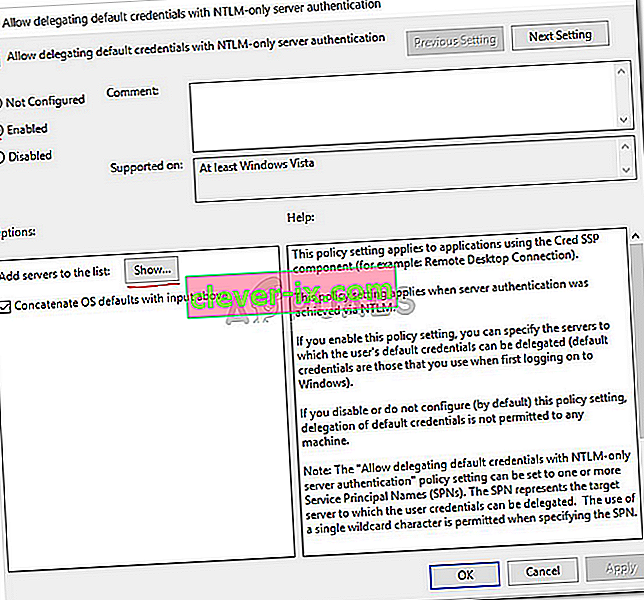
- Doppelklicken Sie unter Wert , geben Sie TERMSRV / * ein und klicken Sie dann auf OK.
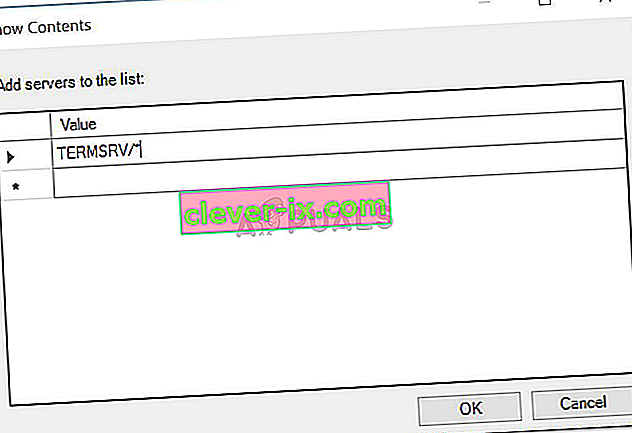
- Machen Sie dasselbe auch für die folgenden Richtlinien:
Delegieren von Standardanmeldeinformationen zulassen Delegieren gespeicherter Anmeldeinformationen zulassen Delegieren gespeicherter Anmeldeinformationen mit Nur-NTLM-Serverauthentifizierung zulassen
- Schließen Sie abschließend den Editor für lokale Gruppenrichtlinien und starten Sie Ihr System neu.
- Überprüfen Sie, ob das Problem weiterhin besteht.
Lösung 4: Bearbeiten der Registrierung
In einigen Fällen kann der Fehler durch einige Änderungen in der Registrierung behoben werden. Daher werden wir in diesem Schritt einige Konfigurationen in der Registrierung ändern. Dafür:
- Drücken Sie "Windows" + "R" , um die Registrierung zu öffnen.
- Geben Sie in „Regedit“ ein und drücken Sie „Enter“.

- Navigieren Sie zur folgenden Adresse.
Computer \ HKEY_LOCAL_MACHINE \ SYSTEM \ CurrentControlSet \ Control \ Lsa
- Klicken Sie auf die Option " LsaCompatiblityLeve l".
- Doppelklicken Sie auf die Option " REG_DWORD " und ändern Sie den Wert in "1".
- Überprüfen Sie, ob das Problem weiterhin besteht.
Hinweis: Stellen Sie außerdem sicher, dass Sie sich lokal und nicht über eine Remotedesktopverbindung anmelden, da dies möglicherweise nicht funktioniert, wenn die Zwei-Faktor-Authentifizierung aktiviert ist.